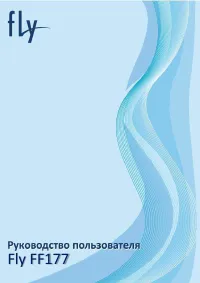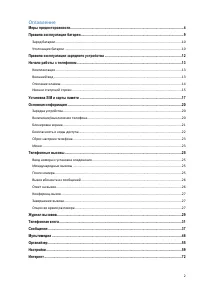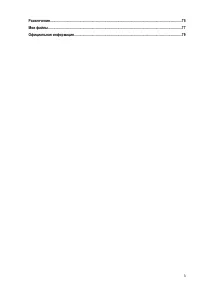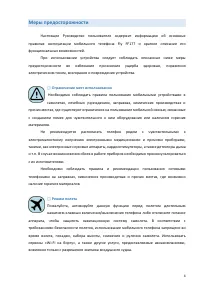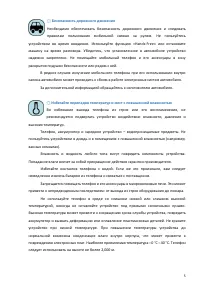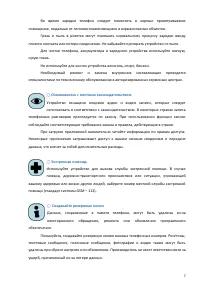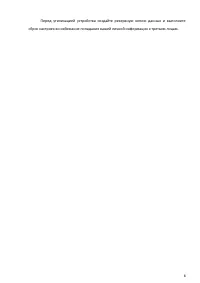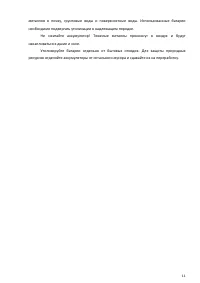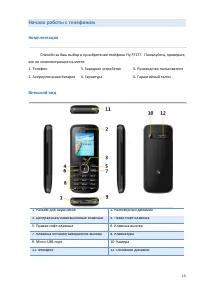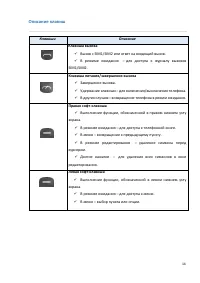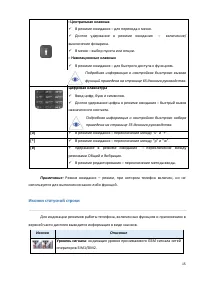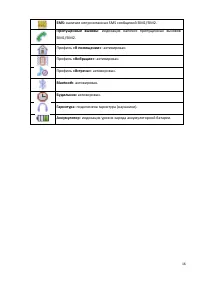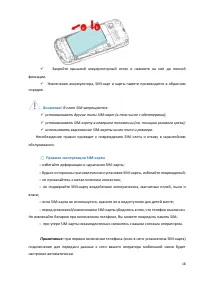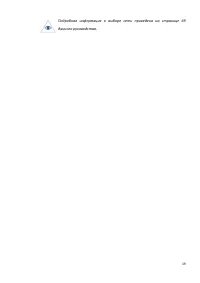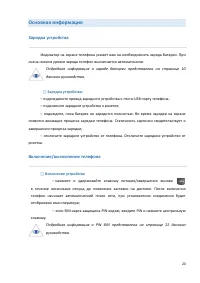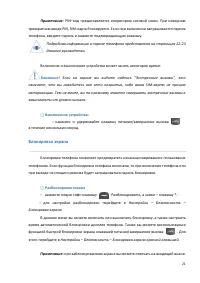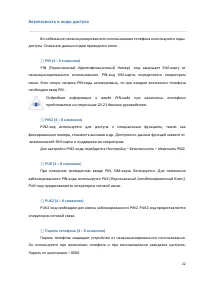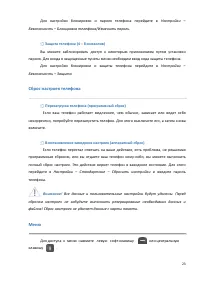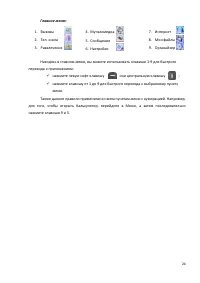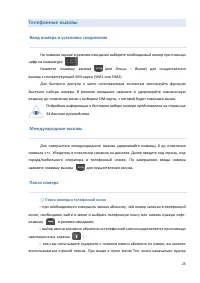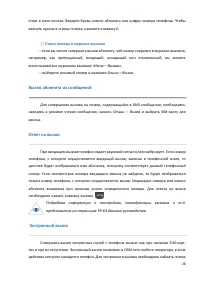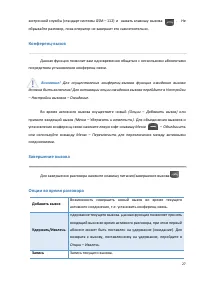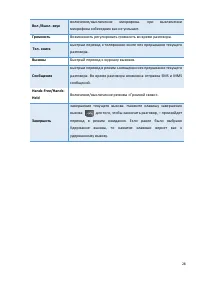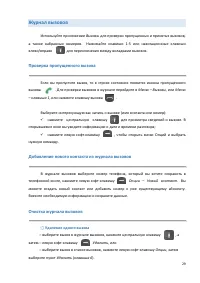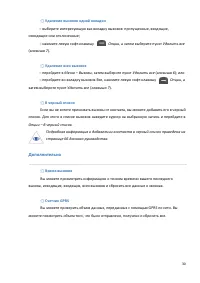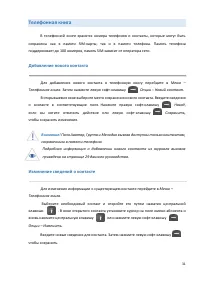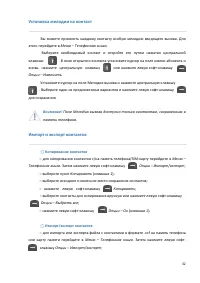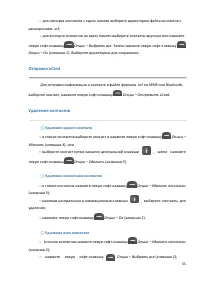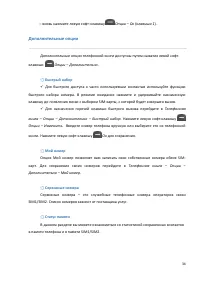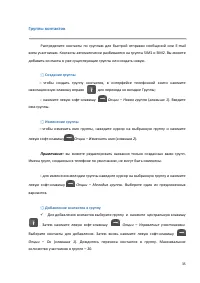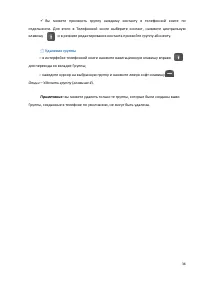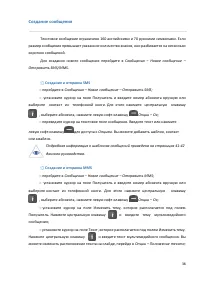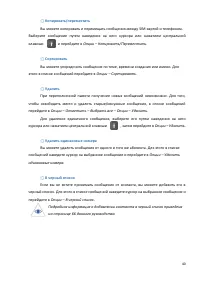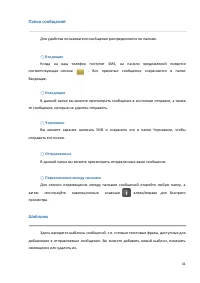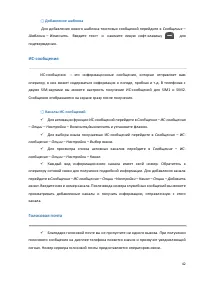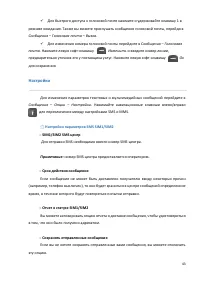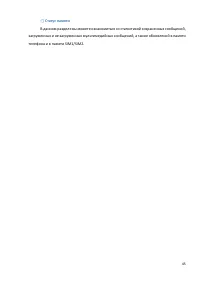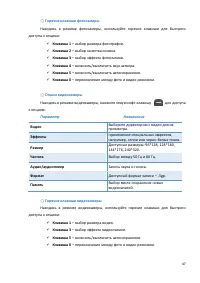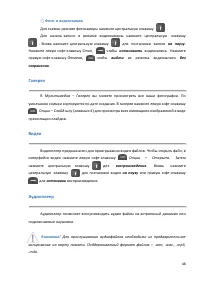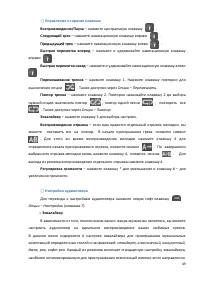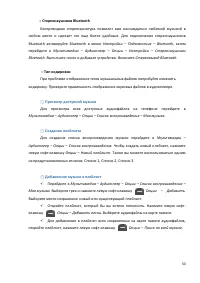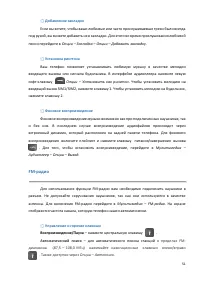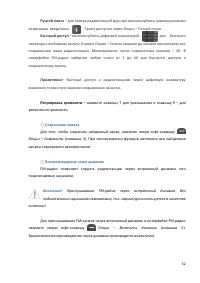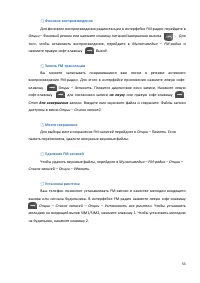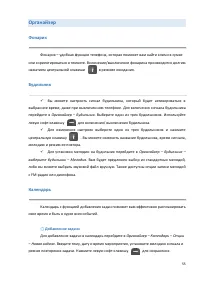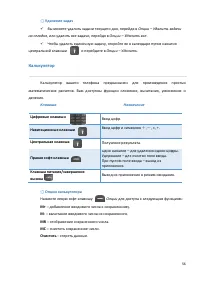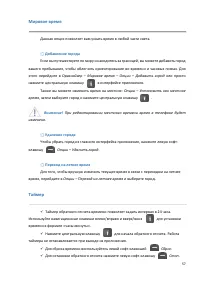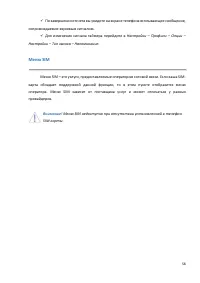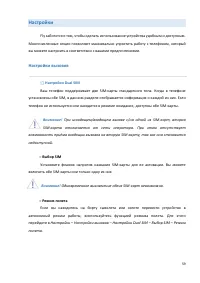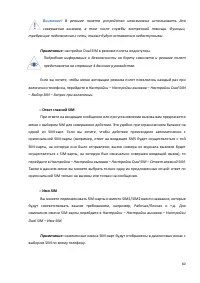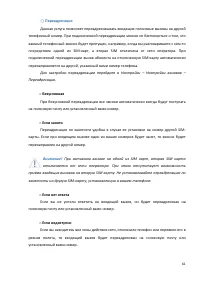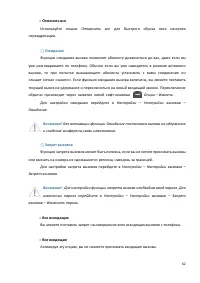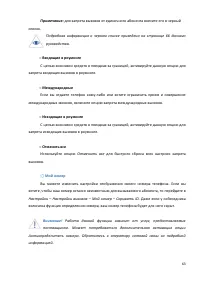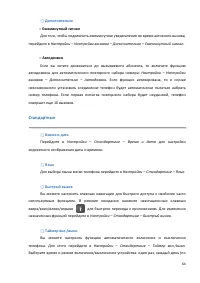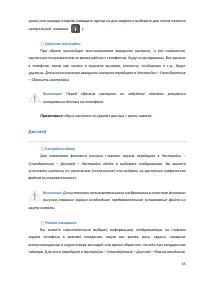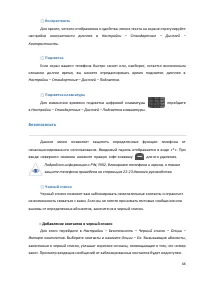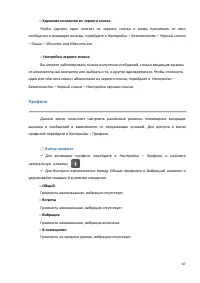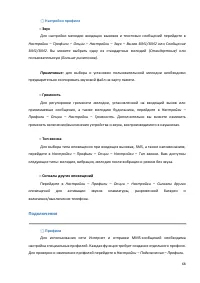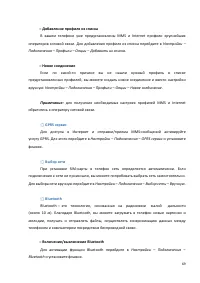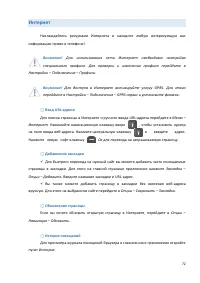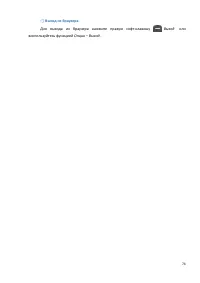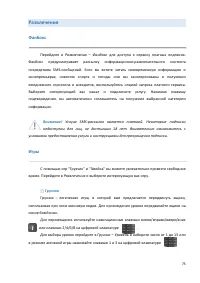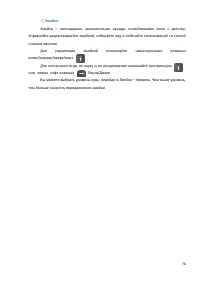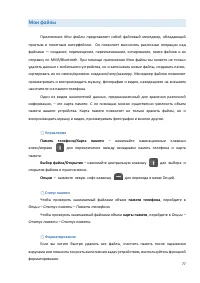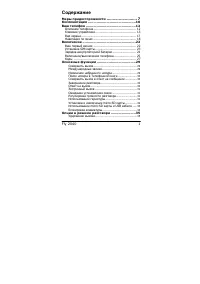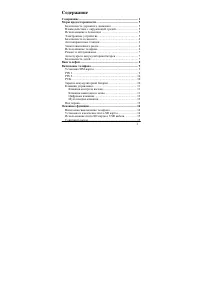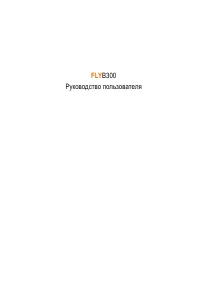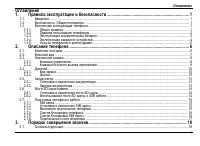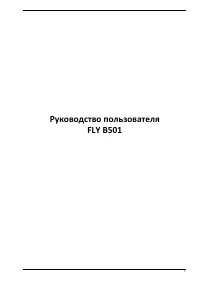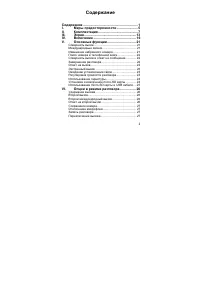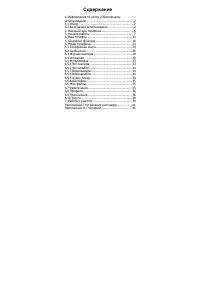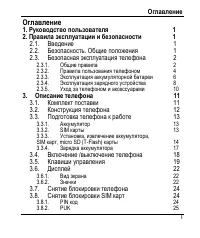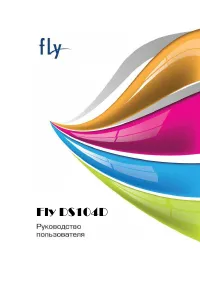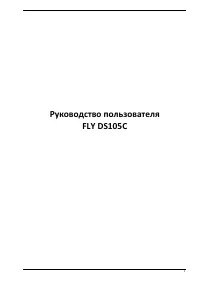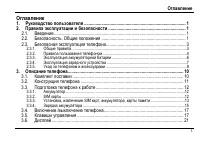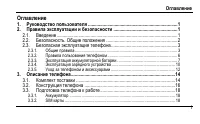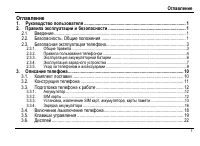Страница 2 - Оглавление
2 Оглавление Меры предосторожности .......................................................................................................................... 4 Правила эксплуатации батареи ..................................................................................................................
Страница 4 - Меры предосторожности; Ограничение мест использования
4 Меры предосторожности Настоящее Руководство пользователя содержит информацию об основных правилах эксплуатации мобильного телефона Fly FF177 и краткое описание его функциональных возможностей. При использовании устройства следует соблюдать описанные ниже меры предосторожности во избежание причинен...
Страница 7 - GSM; Создавайте резервные копии
7 Во время зарядки телефон следует поместить в хорошо проветриваемое помещение, подальше от легковоспламеняющихся и взрывоопасных объектов. Грязь и пыль в розетке могут помешать нормальному процессу зарядки ввиду плохого контакта или потери соединения. Не забывайте протирать устройство от пыли. Для ...
Страница 9 - Правила эксплуатации батареи
9 Правила эксплуатации батареи Питание данного устройства происходит от специального аккумулятора. Использование других источников питания может быть опасным и сделать недействительной гарантию на данное устройство. Пожалуйста, используйте аккумулятор должным образом. Применение аккумулятора не по н...
Страница 12 - Правила эксплуатации зарядного устройства
12 Правила эксплуатации зарядного устройства Используйте оригинальное зарядное устройство, которое поставляется в комплекте с мобильным телефоном. До начала зарядки убедитесь в правильном положении батареи. Не извлекайте батарею из телефона во время зарядки. Придерживайтесь использования указанных з...
Страница 13 - Начало работы с телефоном; Комплектация
13 Начало работы с телефоном Комплектация Спасибо за Ваш выбор и приобретение телефона F ly FF177. Пожалуйста, проверьте, все ли комплектующие на месте: 1. Телефон 2. Аккумуляторная батарея 3. Зарядное устройство 4 . Гарнитура 5 . Руководство пользователя 6 . Гарантийный талон Внешний вид 1. Разъем ...
Страница 14 - Описание клавиш; Клавиши
14 Описание клавиш Клавиши Описание Клавиша вызова Вызов с SIM1/SIM2 или ответ на входящий вызов. В режиме ожидания ̶ для доступа к журналу вызовов SIM1/SIM2. Клавиша питания/завершения вызова Завершение вызова. Удержание клавиши ̶ для включения/выключения телефона. В других случаях ̶ возв...
Страница 15 - Подробная информация о настройках быстрого вызова; Цифровая клавиатура; Подробная информация о настройках быстрого набора; Иконки статусной строки; Иконка; Уровень сигнала
15 ̶ Центральная клавиша В режиме ожидания ̶ для перехода к меню . Долгое удержание в режиме ожидания ̶ включение / выключение фонарика . В меню ̶ выбор пункта или опции. ̶ Навигационные клавиши В режиме ожидания ̶ для быстрого доступа к функциям. Подробная информация о настройках быстрого в...
Страница 16 - Bluetooth
16 SMS: наличие непрочитанных SMS сообщений SIM1/ SIM2. Пропущенные вызовы : индикация наличия пропущенных вызовов SIM1/SIM2. Профиль «В помещении» : активирован. Профиль «Вибрация» : активирован. Профиль «Встреча» : активирован. Bluetooth : активирован. Будильник: активирован. Гарнитура : подключен...
Страница 17 - Установка SIM и карты памяти; ҉ Установка SIM
17 Установка SIM и карты памяти Ваш телефон позволяет использовать одновременно две стандартные SIM - карты различных мобильных операторов. На SIM - картах хранится информация, необходимая для подключения телефона к сетям операторов сотовой связи, личная информация, такая как PIN- код (Персональный ...
Страница 18 - Правила эксплуатации SIM
18 Закройте крышкой аккумуляторный отсек и нажмите на неё до полной фиксации. Извлечение аккумулятора, SIM - карт и карты памяти производится в обратном порядке. Внимание! В слот SIM запрещается: устанавливать другие типы SIM - карт (в том числе с адаптерами) ; устанавливать SIM - карту в не...
Страница 20 - Основная информация; Зарядка устройства; телефона; Включение устройства; PIN SIM
20 Основная информация Зарядка устройства Индикатор на экране телефона укажет вам на необходимость заряда батареи. При очень низком уровне заряда телефон выключается автоматически. Подробная информация о заряде батареи представлена на странице 10 данного руководства. ҉ Зарядка устройства : ─ подсоед...
Страница 21 - PIN; Выключение устройства; Блокировка экрана; Разблокировка экрана; Примечание
21 Примечание: PIN –код предоставляется оператором сотовой связи. При неверном трехкратном вводе PIN, SIM - карта блокируется. Если при включении запрашивается пароль телефона, введите пароль и нажмите подтверждающую клавишу. Подробная информация о пароле телефона представлена на страницах 22-23 дан...
Страница 22 - Безопасность и коды доступа; PUK
22 Безопасность и коды доступа Во избежание несанкционированного использования телефона используются коды доступа. Описание данных кодов приводится ниже. ҉ PIN (4 ̶ 8 символов ) PIN (Персональный Идентификационный Номер) - код защищает SIM - карту от несанкционированного использования. PIN - код SIM...
Страница 23 - Сброс настроек телефона; Перезагрузка телефона (программный сброс); Меню
23 Для настройки блокировки и пароля телефона перейдите в Настройки – Безопасность – Блокировка телефона/Изменить пароль . ҉ Защита телефона (4 ̶ 8 символов ) Вы можете заблокировать доступ к некоторым приложениям путем установки пароля. Для входа в защищенные пункты меню необходим ввод кода защиты ...
Страница 25 - Телефонные вызовы; Ввод номера и установка соединения; Опции –; Международные вызовы; Поиск номера в телефонной книге
25 Телефонные вызовы Ввод номера и установка соединения На главном экране в режиме ожидания наберите необходимый номер при помощи цифр на клавиатуре . Нажмите клавишу вызова (или Опции – Вызов ) для осуществления вызова с соответствующей SIM - карты (SIM1 или SIM2). Для быстрого доступа к часто испо...
Страница 26 - Поиск номера в журнале вызовов; Вызов абонента из сообщений
26 стоит в поле поиска. Введите буквы имени абонента или цифры номера телефона. Чтобы вернуть курсор в строку поиска, нажмите клавишу 0. ҉ Поиск номера в журнале вызовов ̶ если вы хотите совершить вызов абоненту, чей номер сохранен в журнале вызовов, например, как пропущенный, входящий, исходящий ил...
Страница 27 - Конференц; Добавить вызов
27 экстренной службы (стандарт системы GSM – 112) и нажать клавишу вызова . Не обрывайте разговор, пока оператор не завершит его самостоятельно. Конференц - вызов Данная функция позволит вам одновременно общаться с несколькими абонентами посредством установления конференц - связи. Внимание! Для осущ...
Страница 29 - Журнал вызовов; Проверка пропущенного вызова; Удаление одного вызова
29 Журнал вызовов Используйте приложение Вызовы для проверки пропущенных и принятых вызовов, а также набранных номеров. Нажимайте клавиши 1 - 5 или навигационные клавиши влево/вправо для переключения между вкладками вызовов. Проверка пропущенного вызова Если вы пропустите вызов, то в строке состояни...
Страница 30 - Дополнительно; Время вызовов
30 ҉ Удаление вызовов одной вкладки ̶ выберите интересующую вас вкладку вызовов: пропущенные, входящие, исходящие или отклоненные; ̶ нажмите левую софт - клавишу Опции , а затем выберите пункт Удалить все ( клавиша 7 ). ҉ Удаление всех вызовов ̶ перейдите в Меню – Вызовы , затем выберите пункт Удали...
Страница 31 - Телефонная книга; Добавление нового контакта
31 Телефонная книга В телефонной книге хранятся номера телефонов и контакты, которые могут быть сохранены как в памяти SIM - карты, так и в памяти телефона. Память телефона поддерживает до 1 00 номеров, память SIM зависит от оператора сети. Добавление нового контакта Для добавления нового контакта в...
Страница 32 - Копирование контактов
32 Установка мелодии на контакт Вы можете присвоить каждому контакту особую мелодию входящего вызова. Для этого перейдите в Меню – Телефонная книга . Выберите необходимый контакт и откройте его путем нажатия центральной клавиши . В окне открытого контакта установите курсор на поле имени абонента и в...
Страница 33 - Отправка vCard; MMS; Удаление контактов; Удаление одного контакта
33 ̶ для импорта контактов с карты памяти выберите директорию файла контактов с расширением .vcf; ̶ для экспорта контактов на карту памяти выберите контакты вручную или нажмите левую софт - клавишу Опции – Выбрать все . Затем нажмите левую софт - клавишу Опции – Ок ( клавиша 1 ) . Выберите директори...
Страница 34 - Дополнительные опции; Быстрый набор
34 ̶ вновь нажмите левую софт - клавишу Опции – Ок ( клавиша 1 ). Дополнительные опции Дополнительные опции телефонной книги доступны путем нажатия левой софт - клавиши Опции – Дополнительно . ҉ Быстрый набор Для быстрого доступа к часто используемым контактам используйте функцию быстрого набора н...
Страница 35 - Создание группы
35 Группы контактов Распределите контакты по группам для быстрой отправки сообщений или E-mail всем участникам . Контакты автоматически разбиваются на группы SIM1 и SIM2 . Вы можете добавить контакты в уже существующие группы или создать новую. ҉ Создание группы ̶ чтобы создать группу контактов , в ...
Страница 36 - Удаление группы; Опции
36 Вы можете присвоить группу каждому контакту в телефонной книге по отдельности. Для этого в Телефонной книге выберите контакт, нажмите центральную клавишу и в режиме редактирования контакта присвойте группу абоненту. ҉ Удаление группы ̶ в интерфейсе телефонной книги нажмите навигационную клавишу...
Страница 37 - Сообщения; SMS
37 Сообщения SMS (Служба Коротких Сообщений) ̶ это услуга, предоставляемая оператором сети, используемая для отправки и получения коротких текстовых сообщений. Вы можете отправлять и получать сообщения с обеих SIM - карт . Вначале SMS - сообщение отправляется в SMS - центр, а затем получателю (GSM п...
Страница 38 - Создание сообщения; Создание и отправка
38 Создание сообщения Текстовое сообщение ограничено 160 английскими и 70 русскими символами. Если размер сообщения превышает указанное количество знаков, оно разбивается на несколько коротких сообщений. Для создания нового сообщения перейдите в Сообщения – Новое сообщение – Отправить SMS/MMS. ҉ Соз...
Страница 39 - Опции сообщений; Ответить
39 ̶ для добавления графических и мультимедийных файлов в интерфейсе создания MMS нажмите левую софт - клавишу Опции – Добавить – Картинка/ Аудио/Видео/Вложение ; ̶ для добавления слайда в интерфейсе создания MMS нажмите левую софт - клавишу Опции – Добавить – Следующий/Предыдущий слайд; ̶ нажмите л...
Страница 41 - Папки сообщений; Входящие; Шаблоны
41 Папки сообщений Для удобства пользователя сообщения распределяются по папкам. ҉ Входящие Когда на ваш телефон поступит SMS, на панели уведомлений появится соответствующая иконка . Все принятые сообщения сохраняются в папке Входящие. ҉ Исходящие В данной папке вы можете просмотреть сообщения в сос...
Страница 42 - Добавление шаблона; ИС; Каналы ИС; Голосовая почта
42 ҉ Добавление шаблона Для добавления нового шаблона текстовых сообщений перейдите в Сообщения – Шаблоны – Изменить . Введите текст и нажмите левую софт - клавишу для подтверждения. ИС - сообщения ИС - сообщения ̶ это информационные сообщения, которые отправляет вам оператор, в них может содержатьс...
Страница 43 - Настройки; Настройки параметров SMS SIM1/SIM2
43 Для быстрого доступа к голосовой почте нажмите и удерживайте клавишу 1 в режиме ожидания. Также вы можете прослушать сообщения голосовой почты, перейдя в Сообщения – Голосовая почта – Вызов . Для изменения номера голосовой почты перейдите в Сообщения – Голосовая почта . Нажмите левую софт - к...
Страница 44 - Настройки параметров
44 ̶ Место сохранения Вы можете сохранить до 50 текстовых сообщений в памяти телефона. Если память телефона переполнена, можно изменить место сохранения сообщений с телефона на память SIM. ҉ Настройки параметров MMS SIM1/SIM2 ̶ SIM1/SIM2 MMS профиль Для отправки мультимедийных сообщений активизируйт...
Страница 45 - Статус памяти; в памяти
45 ҉ Статус памяти В данном разделе вы можете ознакомиться со статистикой сохраненных сообщений, загруженных и не загруженных мультимедийных сообщений, а также обновлений в памяти телефона и в памяти SIM1/SIM2 .
Страница 46 - Камера; Мультимедиа; Переключение между фото и видео режимами; Параметр
46 Мультимедиа Камера Встроенная в телефон камера позволяет производить съемку при различных режимах освещения. Линза камеры расположена на задней крышке телефона, а дисплей используется в качестве окна просмотра. Для доступа к камере перейдите в Мультимедиа – Камера ( клавиша 1 ). ҉ Переключение ме...
Страница 47 - Горячие клавиши видеокамеры
47 ҉ Горячие клавиши фотокамеры Находясь в режиме фотокамеры, используйте горячие клавиши для быстрого доступа к опциям: Клавиша 1 – выбор размера фотографии. Клавиша 2 – выбор качества снимка. Клавиша 3 – выбор эффекта фотосъемки. Клавиша 4 – включить/выключить звук затвора. Клавиша 5 – в...
Страница 48 - Галерея
48 ҉ Фото - и видеосъемка Для съемки режиме фотокамеры нажмите центральную клавишу . Для начала записи в режиме видеокамеры нажмите центральную клавишу . Вновь нажмите центральную клавишу для постановки записи на паузу . Нажмите левую софт - клавишу Стоп , чтобы остановить видеозапись. Нажмите праву...
Страница 50 - Тип кодировки
50 ̶ Стереонаушники Bluetooth Беспроводная стереогарнитура позволит вам наслаждаться любимой музыкой в любом месте и сделает это еще более удобным. Для подключения стереонаушников Bluetooth активируйте Bluetooth в меню Настройки – Подключения – Bluetooth , затем перейдите в Мультимедиа – Аудиоплеер ...
Страница 51 - радио; Управление и горячие клавиши; Опции –
51 ҉ Добавление закладок Если вы хотите, чтобы ваши любимые или часто прослушиваемые треки были всегда под рукой, вы можете добавить их в закладки. Для этого во время прослушивания любимой песни перейдите в Опции – Закладка – Опции – Добавить закладку . ҉ Установка рингтона Ваш телефон позволяет уст...
Страница 52 - Ручной поиск; Быстрый доступ
52 Ручной поиск – для поиска радиостанций вручную воспользуйтесь навигационными клавишами вверх/вниз . Также доступно через Опции – Ручной поиск . Быстрый доступ – воспользуйтесь цифровой клавиатурой для быстрого перехода к любимому каналу. В меню Опции – Список каналов вы можете просмотреть все сох...
Страница 54 - Диктофон; wav; Запись звукового файла
54 Диктофон Функция диктофона позволяет производить запись аудио различного качества в формате . wav и использовать ваш телефон как портативное записывающее устройство . Данная опция также доступна в режиме активного вызова. Запись производится через встроенный микрофон аппарата или микрофон гарниту...
Страница 55 - Органайзер; Фонарик; Добавление задачи
55 Органайзер Фонарик Фонарик – удобная функция телефона, которая поможет вам найти ключи в сумке или сориентироваться в темноте. Включение/выключение фонарика производится долгим нажатием центральной клавиши в режиме ожидания. Будильник Вы можете настроить сигнал будильника, который будет активир...
Страница 56 - Удаление задач; Калькулятор; Клавиша; Опции калькулятора
56 ҉ Удаление задач Вы можете удалить задачи текущего дня, перейдя в Опции – Удалить задачи на сегодня , или удалить все задачи, перейдя в Опции – Удалить все . Чтобы удалить единичную задачу, откройте ее в календаре путем нажатия центральной клавиши и перейдите в Опции – Удалить . Калькулятор К...
Страница 57 - Мировое время; Добавление города; Таймер
57 Мировое время Данная опция позволяет вам узнать время в любой части света. ҉ Добавление города Если вы путешествуете по миру и находитесь за границей, вы можете добавить город вашего пребывания, чтобы облегчить ориентирование во времени и часовых поясах. Для этого перейдите в Органайзер – Мировое...
Страница 58 - Меню SIM; SIM
58 По завершении отсчета вы увидите на экране телефона всплывающее сообщение, сопровождаемое звуковым сигналом. Для изменения сигнала таймера перейдите в Настройки – Профили – Опции – Настройки – Тип звонка – Напоминание. Меню SIM Меню SIМ – это услуги, предоставляемые оператором сотовой связи. ...
Страница 59 - Fly; Настройки вызовов; Dual SIM
59 Настройки Fly заботится о том, чтобы сделать использование устройства удобным и доступным. Многочисленные опции позволяют максимально упростить работу с телефоном, который вы можете настроить в соответствии с вашими предпочтениями. Настройки вызовов ҉ Настройки Dual SIM Ваш телефон поддерживает д...
Страница 60 - Ответ главной; Имя
60 Внимание! В режиме полета устройство невозможно использовать для совершения вызовов, в том числе службы экстренной помощи. Функции, требующие подключения к сети, также будут оставаться недоступными. Примечание: настройки Dual SIM в режиме полета недоступны. Подробная информация о безопасности на ...
Страница 61 - Переадресация; Безусловная
61 ҉ Переадресация Данная услуга позволяет переадресовывать входящие голосовые вызовы на другой телефонный номер. При подключенной переадресации можно не беспокоиться о том, что важный телефонный звонок будет пропущен, например, когда вы разговариваете с кем - то посредством одной из SIM- карт, а вт...
Страница 64 - Стандартные; Время и дата
64 ҉ Дополнительно ̶ Ежеминутный сигнал Для того, чтобы подключить ежеминутное уведомление во время активного вызова, перейдите в Настройки – Настройки вызовов – Дополнительно – Ежеминутный сигнал. ̶ Автодозвон Если вы хотите дозвониться до вызываемого абонента, то включите функцию автодозвона для а...
Страница 65 - Сбросить настройки; Дисплей; Настройки обоев
65 дням) или каждую неделю (наведите курсор на дни недели и выберите дни путем нажатия центральной клавиши ). ҉ Сбросить настройки При сбросе произойдет восстановление заводских настроек, и все изменения, сделанные пользователем за время работы с телефоном, будут аннулированы. Все данные в телефоне,...
Страница 66 - Безопасность; Черный список
66 ҉ Контрастность Для яркого, четкого отображения и удобства чтения текста на экране отрегулируйте настройки контрастности дисплея в Настройки – Стандартные – Дисплей – Контрастность. ҉ Подсветка Если экран вашего телефона быстро гаснет или, наоборот, остается включенным слишком долгое время, вы мо...
Страница 67 - Профили; Выбор профиля
67 ̶ Удаление контактов из черного списка Чтобы удалить один контакт из черного списка и вновь принимать от него сообщения и входящие вызовы, перейдите в Настройки – Безопасность – Черный список – Опции – Удалить или Удалить все. ̶ Настройки черного списка Вы можете заблокировать только получение со...
Страница 68 - Сигналы других оповещений; Подключения
68 ҉ Настройки профиля ̶ Звук Для настройки мелодии входящих вызовов и текстовых сообщений перейдите в Настройки – Профили – Опции – Настройки – Звук – Вызов SIM1/SIM2 или Сообщение SIM1/SIM2. Вы можете выбрать одну из стандартных мелодий (Стандартные) или пользовательскую (Больше рингтонов). Примеч...
Страница 69 - GPRS; Выбор сети
69 ̶ Добавление профиля из списка В вашем телефоне уже предустановлены MMS и Internet профили крупнейших операторов сотовой связи. Для добавления профиля из списка перейдите в Настройки – Подключения – Профили – Опции – Добавить из списка . ̶ Новое соединение Если по какой - то причине вы не нашли н...
Страница 70 - Добавление устройства; Передача файлов по Bluetooth; Прием файлов по Bluetooth
70 ̶ Видимость Bluetooth Для того, чтобы другие устройства поблизости могли найти ваш телефон и подключиться к нему, активируйте функцию видимости Bluetooth: Настройки – Подключения – Bluetooth – Видимость. По умолчанию ваше устройство видно другим под стандартным именем – названием модели телефона....
Страница 71 - Полученные файлы
71 большой и памяти в телефоне недостаточно, вам будет предложено изменить место сохранения и указать директорию для загрузки файла . Для изменения места сохранения получаемых файлов перейдите в Настройки – Подключения – Bluetooth – Место сохранения. ̶ Полученные файлы Для просмотра полученных по Bl...
Страница 72 - Интернет; Ввод
72 Интернет Наслаждайтесь ресурсами Интернета и находите любую интересующую вас информацию прямо в телефоне! Внимание! Для использования сети Интернет необходима настройка специального профиля. Для проверки и изменения профиля перейдите в Настройки – Подключения – Профили. Внимание! Для доступа в Ин...
Страница 73 - cookies
73 ҉ Домашняя страница Для того, чтобы установить стартовую страницу, которая будет открываться при каждом выходе в Интернет, откройте ее в браузере и перейдите в Опции – Сохранить – В качестве домашней страницы . Вы также можете установить домашнюю страницу через настройки Интернета. Для этого ...
Страница 75 - Развлечения; Фанбокс; Грузчик
75 Развлечения Фанбокс Перейдите в Развлечения – Фанбокс для доступа к сервису платных подписок . Фанбокс предусматривает рассылку информационно - развлекательного контента посредством SMS - сообщений. Если вы хотите читать своевременную информацию о кинопремьерах, новостях спорта и погоды или вы за...
Страница 76 - Змейка; Змейка –
76 ҉ Змейка Змейка – легендарная, увлекательная аркада, полюбившаяся всем с детства . Управляйте разрастающейся змейкой, собирайте еду и избегайте столкновений со стеной и своим хвостом. Для управления змейкой используйте навигационные клавиши влево/вправо/вверх/вниз . Для постановки игры на паузу и...
Страница 77 - Мои файлы; Управление
77 Мои файлы Приложение Мои файлы представляет собой файловый менеджер, обладающий простым и понятным интерфейсом . Он позволяет выполнять различные операции над файлами — создание, перемещение, переименование, копирование, поиск файлов и их отправку по MMS/Bluetooth . При помощи приложения Мои файл...
Страница 78 - Форматирование памяти телефона; Для форматирования внутренней памяти перейдите в; Форматирование карты памяти; загрузки большего объема музыки, изображений и видео, перейдите в
78 Внимание! Форматирование навсегда удаляет файлы из памяти телефона/с карты памяти! Выполните резервное копирование необходимых данных на компьютер, чтобы предотвратить утерю важной информации. ̶ Форматирование памяти телефона Для форматирования внутренней памяти перейдите в Мои файлы – Опции – Ст...
Страница 79 - Официальная информация; Производитель оставляет за собой право вносить изменения в
79 Официальная информация Все наименования установленных сторонних приложений являются зарегистрированными торговыми марками. Сервисы третьих лиц, установленные на устройстве, могут запрашивать доступ к личной информации. Возможна отправка служебных данных посредством мобильных сетей. Данная информа...